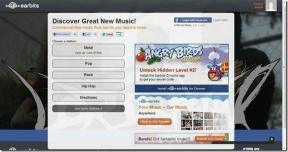आईएसओ इमेज से बूट करने योग्य विंडोज 8 यूएसबी ड्राइव कैसे बनाएं
अनेक वस्तुओं का संग्रह / / February 07, 2022
हमने कल देखा कि आप Oracle वर्चुअलबॉक्स का उपयोग करके वर्चुअल ऑपरेटिंग सिस्टम के रूप में अपने सिस्टम पर नवीनतम विंडोज 8 बिल्ड को कैसे स्थापित और परीक्षण कर सकते हैं। जिन लोगों ने नहीं सुना है, उनके लिए विंडोज 8 का उपभोक्ता पूर्वावलोकन अब सभी के परीक्षण के लिए उपलब्ध है। यह वैसा ही है जैसा माइक्रोसॉफ्ट ने विंडोज 7 लॉन्च के दौरान किया था। उन्होंने उत्पाद के अंतिम संस्करण को शिपिंग करने से पहले उपयोगकर्ताओं से प्रतिक्रिया प्राप्त करने के लिए सबसे पहले एक पूर्वावलोकन बिल्ड मुफ्त में जारी किया। और बड़ी खबर यह है कि विंडोज 8 उपभोक्ता पूर्वावलोकन में है पहले ही 1 मिलियन डाउनलोड पार कर चुके हैं.

अपडेट करें: आपको यह जानकर खुशी होगी कि हमने हाल ही में तुलना की थी विंडोज़ में बूट करने योग्य आईएसओ बनाने के लिए शीर्ष 5 टूल्स. इस काम को पूरा करने के लिए बेहतर टूल के बारे में अधिक जानने के लिए इसे देखें।
कुछ घंटों के परीक्षण के बाद मुझे विश्वास हो गया कि बिल्ड काफी स्थिर है, और मैं इसे अगले स्तर तक ले जा सकता हूं इसे ड्यूल बूट के माध्यम से विंडोज 7 के समानांतर स्थापित करना. यदि आप भी अपने कंप्यूटर पर विंडोज 8 स्थापित करना चाहते हैं, तो मैं चाहूंगा कि आप बूट करने योग्य डीवीडी के बजाय बूट करने योग्य यूएसबी ड्राइव बनाएं।
ध्यान दें: यह विंडोज 8 का उपभोक्ता पूर्वावलोकन है न कि अंतिम स्थिर संस्करण। इसलिए ध्यान रखें कि यदि आप इस विंडोज 8 बिल्ड को इंस्टॉल या उपयोग करते समय अपने कंप्यूटर में गड़बड़ी करते हैं तो आप हमेशा अपने आप पर निर्भर होते हैं।
एक यूएसबी ड्राइव हमेशा डीवीडी से तेज होती है और ऑप्टिकल मीडिया की तुलना में असफल या दूषित स्थापना की संभावना बहुत कम होती है। तो आइए देखें कि आप कैसे कर सकते हैं संभव सबसे आसान तरीके से विंडोज 8 का बूट करने योग्य यूएसबी बनाएं.
आवश्यक पूर्वापेक्षाएँ
- विंडोज 8 की आईएसओ फाइल डाउनलोड करें आपके सिस्टम पर।
- 32-बिट विंडोज के लिए न्यूनतम 4 जीबी रिमूवेबल ड्राइव और 64-बिट विंडोज 8 ऑपरेटिंग सिस्टम के लिए 8 जीबी।
- अपने हटाने योग्य ड्राइव से सभी डेटा (यदि कोई हो) का बैकअप लें। बेहतर, अपने पीसी पर भी महत्वपूर्ण डेटा का बैकअप लें।
विंडोज 8 बूट करने योग्य यूएसबी ड्राइव बनाना
स्टेप 1:डाउनलोड करें और WinUSB मेकर निकालें आपके कंप्युटर पर। WinUSB मेकर एक पोर्टेबल एप्लिकेशन है और इस प्रकार किसी भी प्रकार की स्थापना की आवश्यकता नहीं है। आपको केवल .exe फ़ाइल चलाने की आवश्यकता है।
चरण दो: WinUSB मेकर टूल चलाएँ प्रशासनिक विशेषाधिकारों के साथ अपना बूट करने योग्य USB ड्राइव बनाना शुरू करने के लिए। (फ़ाइल पर राइट-क्लिक करें, और व्यवस्थापक के रूप में चलाएँ क्लिक करें)
चरण 3: टूल में, विकल्प चुनें आईएसओ छवि बूट करने योग्य डिस्क के नीचे कार्यों अनुभाग। चुनते हैं सामान्य जांच मोड और विंडोज 8 बूट करने योग्य आईएसओ (इमेज फाइल) को ब्राउज़ करें जिसे आपने अपने सिस्टम पर पहले ही डाउनलोड कर लिया है।
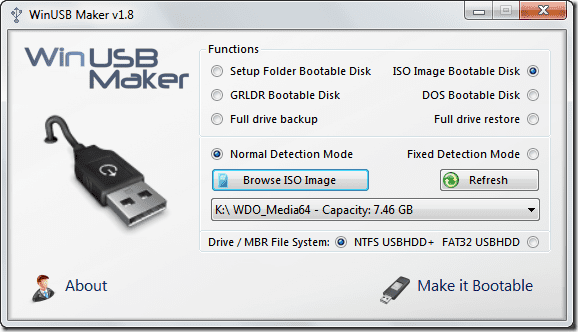
चरण 4: अंत में, यूएसबी ड्राइव और ड्राइव एमबीआर सिस्टम का चयन करें (यदि आपके पास एक प्लग इन है, तो इसे चुना जाएगा डिफ़ॉल्ट, यदि आपके पास एक से अधिक हैं, तो ड्रॉपडाउन मेनू पर क्लिक करें और सूची से चयन करें) और पर क्लिक करें बटन इसे बूट करने योग्य बनाएं .

बस इतना ही, टूल अब USB ड्राइव को फॉर्मेट कर देगा और सभी विंडोज इंस्टॉलेशन फाइलों को कॉपी कर देगा और इसे बूट करने योग्य बना देगा।
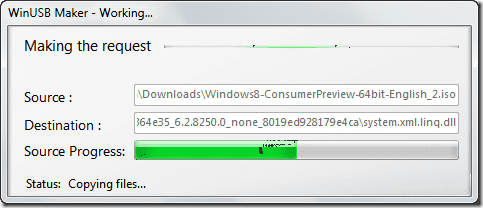
अब आप अपने सिस्टम में डिवाइस को प्लग इन कर सकते हैं और अपने BIOS में अपनी पहली बूट चयन वरीयता के रूप में हटाने योग्य ड्राइव का चयन कर सकते हैं और विंडोज 8 स्थापित कर सकते हैं।
मेरा फैसला
हालांकि एक अधिकारी है एक आईएसओ छवि से बूट करने योग्य यूएसबी ड्राइव बनाने के लिए माइक्रोसॉफ्ट टूल, WinUSB निर्माता की पोर्टेबल प्रकृति और उपयोग में आसानी ने मेरा ध्यान आकर्षित किया। इसके अलावा, WinUSB इसके लिए आधिकारिक टूल की तुलना में उपयोगकर्ता को थोड़ा अतिरिक्त नियंत्रण देता है।
अंतिम बार 02 फरवरी, 2022 को अपडेट किया गया
उपरोक्त लेख में सहबद्ध लिंक हो सकते हैं जो गाइडिंग टेक का समर्थन करने में मदद करते हैं। हालांकि, यह हमारी संपादकीय अखंडता को प्रभावित नहीं करता है। सामग्री निष्पक्ष और प्रामाणिक रहती है।